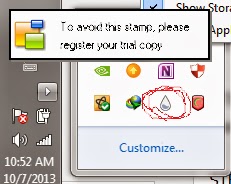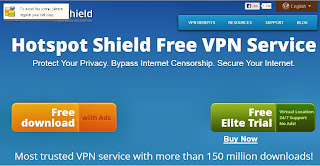အခုကြ်န္ေတာ္ ေျပာျပမယ့္ Tutorial ေလးကေတာ့ Fake webpage လုပ္ပီး Facebook / Gmail account ေတြရဲ ့ပတ္စ္ေ၀ါ့ကို ဟက္နည္းေလးပါ။ ႀကိဳေျပာပါရေစ မိမိစိတ္ကူးေကာင္းရင္ေကာင္းသလို ထပ္ကြန္ ့ပီး Perfect ျဖစ္ေအာင္လုပ္လို ့ရပါတယ္။
တစ္ခုေျပာခ်င္တာက ဘယ္အေကာင့္ကိုမွ ေဆာ့၀ဲေလး ထည့္ပီး၊ click တစ္ခ်က္ႏွိပ္ရံုနဲ ့ Password ေတြ Auto ထြက္မလာပါဘူး။
အဲ့လို အေကာင့္ ပတ္စေ၀ါ့ ေအာ္တို ဟက္ေပးတယ္ဆိုတဲ့ ေဆာ့၀ဲေတြအားလံုးကလဲ အလိမ္အညာ၊ ဗိုင္းရပ္စ္ ေတြႀကီးပါပဲ။ ကြ်န္ေတာ္လံုး၀အားမေပးပါဘူး။ Hacking အသိုင္း၀ိုင္းမွာ ဘယ္အရာမွ အလြယ္တကူမရဘူးဆိုတာကို အေသမွတ္ထားေစခ်င္တယ္။ ေလ့လာပါ၊ သင္ယူပါ၊ မသိရင္မသိတာကို ေမးျမန္းဖို ့မရွက္ပါနဲ ့။တတ္ေယာင္ကား မလုပ္ပါနဲ ့။ အရာရာကို ဒီနည္းနဲ ့မရရင္၊ ေနာက္တနည္းနဲ ့ရေအာင္ႀကိဳးစားပါ။ အျမဲတိုက္ခိုက္ေနပါ။ ကာကြယ္ေနပါ။
ႀကိဳေျပာထားပါရေစ၊ ကြ်န္ေတာ္ H4ckIng နဲ ့ပတ္သတ္ပီး အခုမွ ခ်ာတိတ္ေလးပါ။ လိုအပ္တာေတြျပင္ရေအာင္.............
တစ္............ အဆင္သင့္ျပင္။ သင့္ကြန္ပ်ဴတာမွာ လိုအပ္တာေတြ အရင္ရွိဖို ့လိုပါတယ္။ ဘာေတြလိုလဲဆိုေတာ့
1: Back Track 5 r3 (r3 ကေနာက္ဆံုးထြက္ version ပါ) မရွိေသးရင္ေဒါင္းဖို ့လိပ္စာက ေအာက္မွာပါ။ ေဒါင္းနည္းကလြယ္ပါ တယ္။ သင့္ကြန္ပ်ဴတာ ရဲ ့အခ်က္အလက္ေတြ ထည့္ေပးလိုက္ရင္ သူက ကိုက္ညီတဲ့ Version ကိုခ်ေပးပါလိမ့္မယ္။
2: VMware player
VMware player ဘာလို ့လိုလဲဆိုေတာ့ Backtrack 5 ကို Run ဖို ့ပါ။ BT5 ကို CD နဲ ့ Run ေနရရင္ အလုပ္ရွဳပ္တာေပါ့။ window ကိုသံုးေနရင္းနဲ ့ BT5 ကိုလဲသံုးလို ့ရတာေပါ့။ Back Track 5 ကို VMware ထဲထည့္ဖို ့ေတာ့မိမိ ဖာသာ ေလ့လာၾကည့္ပါ။ စာရွည္မွာစိုးလို ့ မေျပာေတာ့ပါဘူး။ သိခ်င္ရင္ေတာ့ ကြ်န္ေတာ္ ေနာက္မွ တင္ေပးပါ့မယ္။ အၾကမ္းဖ်င္းေျပာ ရရင္ေတာ့ VMware ကို ေဒါင္း၊ စက္ထဲမွာ အင္စေတာလုပ္ပီးရင္ BT 5 ကို vmware မွာ run ပါ။
VMware ေဒါင္းရမယ့္ လိပ္စာကေတာ့ =====> VMWARE DOWNLOAD LINK
3: Wireless card တစ္ခု
BT 5 ေဆာ့၀ဲသံုးေတာ့မယ္ဆိုရင္ ဒီေကာင္ေလးက မရွိမျဖစ္ကို ၀ယ္ထားရမွာပါ။ တစ္ခုေမးစရာရွိပါတယ္ လက္ေတာ့မွာ ၀ိုင္ယာလက္ အဒက္ပတာပါပီးသားေလ၊ လိုေသးလို ့လားလို ့။ လိုပါတယ္၊ ေသခ်ာေပါက္ကိုလိုပါတယ္။ BT 5 သံုးရင္းနဲ ့ဘာလို ့လိုလဲကိုယ့္ဖာသာ နားလည္လာပါလိမ့္မယ္။ ကြ်န္ေတာ့္တုန္းကဆိုရင္ BT 5 ကိုစက္ထဲမွာ လက္တင္သံုးလို ့ရတဲ့ အေနအထား ေရာက္ေအာင္ ၂ လေလာက္အခ်ိန္ယူခဲ့ရပါတယ္။ ဒါေတာင္ဘယ္လိုသံုးရမလဲ ဆိုတဲ့အဆင့္မပါေသးဘူးေနာ္။ ကြ်န္ေတာ့မွာ ေမးစရာလူမရွိ၊ ေျပာျပမယ့္လူမရွိနဲ ့ လိမ္ဖယ္လိမ္ဖယ္ နဲ ့ေတာ္ေတာ္ ဒုကၡ ေရာက္ခဲ့တာေပါ့။ ထားပါ။ ထပ္ေျပာခ်င္တာကေတာ့ အျမဲမျပတ္ ေလ့လာေနပါ။ ကြ်န္ေတာ္တို ့ေတြအမ်ားႀကီး ေနာက္က်ေနပါေသးတယ္။
ဒါပါပဲ.... လိုတာေတြအားလံုး ရပီဆိုရင္ေတာ့ လုပ္ငန္းစလိုက္ရေအာင္
Step 1 : BT 5 command box ကိုဖြင့္ ပထမဆံုး command စရိုက္ရေအာင္။ ပံုကိုၾကည့္ပါ။
cd /pentest/exploits/set ( Enter )
./set ( Enter ) ပီးသြားရင္ေအာက္ကပံု
1 (enter)
2 (enter)
3 (enter)
1 (enter)
ေနာက္ထပ္ command box တစ္ခုထပ္ဖြင့္ပီး ေအာက္ကပံုအတိုင္း လုပ္ေပးပါ။ ကိုယ့္သားေကာင္ကို ကိုယ္သြားေစခ်င္တဲ့ လိပ္စာေပါ့။(ဒီေနရာမွာေတာ့ကြ်န္ေတာ္ IP address ေလးပဲသံုးထားပါတယ္)။ ကြ်န္ေတာ္ေျပာပါတယ္၊ ဒီထက္ Perfect ျဖစ္ေအာင္လုပ္လို ့။ ဥပမာ host website တစ္ခုလုပ္၊ သူ ့ URL ကိုသံုး။ ဒါကိုေတာ့ေျပာေတာ့ဘူး။ သိပ္လြယ္ေနရင္ ပ်င္းသြားမွာစိုးလို ့။ website ကို သင့္ လက္ေတာ့က Notepad နဲ ့ေတာင္လုပ္လို ့ရပါတယ္။ ေလ့လာၾကည့္ေပါ့။ :D LOL
ifconfig (enter) နံပါတ္ ၄ ေနရာက IP address ေတြကိုကူး
ဒီမွာ ထည့္။ OK? ပီးရင္ေတာ့ enter ေပါ့
ကိုယ္ ဖန္တီးခ်င္တဲ့ Fake ကိုေရြး။ ကြ်န္ေတာ္ ေဖ့ဘြတ္ကို ေရြးလိုက္ပါတယ္။ 4 (enter) ေပါ့။ gmail လဲရပါတယ္။(ေနာက္ဟက္နည္းတစ္ မ်ိဳးျဖစ္တဲ့ password တိုက္စစ္တဲ့နည္းကိုေတာ့ ေနာက္မွထပ္ေျပာျပပါ့မယ္။)
ဒီအဆင့္ေရာက္ရင္ သင့္ရဲ ့ေတာ္ကီလိုပါပီ။ ေဖ့ဘြတ္ Chat box မွာ ကိုယ့္သားေကာင္စိတ္၀င္စားေစမယ့္ အေၾကာင္းအရာကို ေျပာ(ဥပမာ။ သားရီး မင္း ဆီဒိုးနား အမွန္အကန္ ၾကည့္ခ်င္လား။ ၾကည့္ခ်င္ရင္ ငါလိပ္စာေပးမယ္ ဆိုပီး သင္ခုန က COPY လုပ္ထားတဲ့ IP address ကိုေပးလိုက္ေပါ့။) ။ ၀ိုင္းျပထားတဲ့ေနရာမွာေတြ ့လား။ ေဖ့ဘြတ္ log in page ၀င္ေနေပမယ့္ လိပ္စာေနရာမွာ သင္ေပးထားတဲ့ IP address ေပၚေနတာေလ။ အဲ့ဒါ ပိြဳင့္ပဲေပါ့။ စိတ္ကူးေကာင္းဖို ့လိုတယ္ဆိုတာ ဒီေနရာမွာ အကၡရာ က်ပီေလ။ IP address ေနရာမွာ URL ေလးဆိုရင္ဘယ္ေလာက္မိုက္မလဲ။ ထားပါေတာ့ ဒါကသင့္ ႀကိဳးစားမွဳေပၚမူတည္ တယ္ေနာ့္။
ကဲ...... သင့္သားေကာင္ သင္ေပးတဲ့ လိပ္စာကို ၀င္လာပီဆိုရင္ေတာ့ ကြိပီေပါ့။ အမဲေရာင္၀ိုင္းထားတာက သားေကာင္ရဲ ့ email ၊
အမဲေရာင္ ျခစ္ထားတာက သားေကာင္ရဲ ့ Password: ေအာင္ျမင္စြာၿပီးဆံုးသြား ပါပီ။
ေျပာစရာက်န္ပါေသးတယ္ ... ကြ်န္ေတာ္က Black Hat ကိုအားမေပးပါဘူး။ သူတို ့ဘယ္လို Hack ၾကသလဲဆိုတာ သိေအာင္ျပတာပါ။ သူတို ့နည္းလမ္းေတြကိုသိထားေတာ့ ဘယ္လို ကာကြယ္ရမလဲ ဆိုတာသိတာေပါ့။
ကြ်န္ေတာ္တို ့ျမန္မာေတြ အမ်ားႀကီး ေနာက္က်ေနပါေသးတယ္။ ႀကိဳးစားလိုက္ၾကရေအာင္ဗ်ာ။
CREDIT BY : Ye' Myint Thein